Το iMessage σας επιτρέπει καταργήστε την αποστολή ή επεξεργαστείτε τα μηνύματά σας αφού τα στείλετε στις επαφές σας. Αυτό σας επιτρέπει να διορθώσετε γρήγορα τυχόν σφάλματα πληκτρολόγησης χωρίς να διαγράψετε το μήνυμα. Όπως είναι λογικό, ορισμένα τυπογραφικά λάθη μπορεί να σας αφήσουν κατακόκκινους, ειδικά αν δεν μπορείτε να αναιρέσετε την αποστολή ή να επεξεργαστείτε το μήνυμα.
Αυτό το ζήτημα έχει γίνει αγκάθι για ορισμένους χρήστες στα iPhone τους. Εάν αντιμετωπίζετε επίσης το ίδιο πρόβλημα, αυτή η ανάρτηση θα εξηγήσει γιατί δεν μπορείτε να αναιρέσετε την αποστολή ή να επεξεργαστείτε μηνύματα στο iMessage στο iPhone σας.
Γιατί δεν μπορώ να καταργήσω την αποστολή ή να επεξεργαστώ μηνύματα στο iMessage
Εάν αυτή η ερώτηση σας κάνει να ξύσετε το κεφάλι σας, ακολουθούν ορισμένες πιθανές απαντήσεις για να εξηγήσετε τις αιτίες πίσω από αυτό το ζήτημα.
- Υπέρβαση του χρονικού ορίου για την επεξεργασία μηνυμάτων
- Δεν υπάρχει υποστήριξη για επεξεργασία SMS
- Η επαφή σας έχει απενεργοποιήσει το iMessage
- Ζητήματα υπηρεσίας iMessage
Οι καλύτερες επιδιορθώσεις για το Δεν είναι δυνατή η κατάργηση αποστολής ή η επεξεργασία μηνυμάτων στο iMessage
- Πώς να αναιρέσετε τις ενέργειες στις σημειώσεις στο iPhone σας
- Πώς να απενεργοποιήσετε το iMessage σε Mac ή iPhone
- Οι φωτογραφίες δεν εμφανίζονται στο iMessage;
1. Ελέγξτε το χρονικό όριο επεξεργασίας μηνυμάτων
Το iMessage σάς επιτρέπει να επεξεργαστείτε ένα μήνυμα έως και πέντε φορές μέσα σε 15 λεπτά μετά την αποστολή του στην επαφή σας. Μπορείτε να αναιρέσετε την αποστολή, δηλαδή, να ανακαλέσετε την αποστολή ενός μηνύματος έως και δύο λεπτά μετά την αποστολή του. Ως εκ τούτου, βεβαιωθείτε ότι βρίσκεστε εντός του χρονικού πλαισίου για την επεξεργασία ή την κατάργηση αποστολής μηνυμάτων μέσω iMessages.
Ο κύριος λόγος για τον οποίο το iMessage σας αποστέλλεται ως SMS που δεν μπορεί να επεξεργαστεί ή να μην σταλεί οφείλεται στο γεγονός ότι το iMessage έχει απενεργοποιηθεί στο iPhone της επαφής σας. Επομένως, θα ήταν χρήσιμο να ζητήσετε από την επαφή σας να ακολουθήσει τα παρακάτω βήματα για να επιβεβαιώσει εάν το iMessage έχει ενεργοποιηθεί ή όχι.
Βήμα 1: Στο iPhone, ανοίξτε την εφαρμογή Ρυθμίσεις και πατήστε Μηνύματα.

Βήμα 2: Κάντε κύλιση προς τα κάτω και πατήστε την εναλλαγή δίπλα στο iMessage για να ενεργοποιήσετε την υπηρεσία εάν είναι απενεργοποιημένη.

3. Ενεργοποιήστε ξανά το iMessage στο iPhone σας
Μετά το iPhone της επαφής σας, προτείνουμε επίσης να ενεργοποιήσετε ξανά το iMessage στο iPhone σας. Αυτό θα επαναφέρει την υπηρεσία ανταλλαγής μηνυμάτων κειμένου στη συσκευή σας. Να πώς.
Βήμα 1: Ανοίξτε την εφαρμογή Ρυθμίσεις και πατήστε Μηνύματα.

Βήμα 2: Πατήστε την εναλλαγή δίπλα στο iMessage για να απενεργοποιήσετε την υπηρεσία.

Βήμα 3: Περιμένετε μερικά δευτερόλεπτα και μετά ενεργοποιήστε το iMessage για να το ρυθμίσετε ξανά.
4. Αναγκαστική έξοδος και επανεκκίνηση της εφαρμογής Messages
Αφού ρυθμίσετε ξανά το iMessage στο iPhone σας, προτείνουμε αναγκαστική έξοδο και επανεκκίνηση της εφαρμογής Messages. Αυτό θα δώσει στην εφαρμογή μια νέα αρχή.
Βήμα 1: Στην αρχική οθόνη, σύρετε προς τα πάνω και κρατήστε πατημένο για να εμφανιστούν τα παράθυρα της εφαρμογής φόντου.
Βήμα 2: Σύρετε προς τα δεξιά για να αναζητήσετε το παράθυρο της εφαρμογής Messages και σύρετε προς τα επάνω για να το αφαιρέσετε.

Βήμα 3: Επανεκκινήστε την εφαρμογή Μηνύματα και ελέγξτε εάν η λειτουργία λειτουργεί τώρα.
5. Ενημερώστε την εφαρμογή Μηνύματα
Εάν η λειτουργία δεν λειτουργήσει, μπορείτε να εγκαταστήσετε μια ενημερωμένη έκδοση της εφαρμογής Μηνύματα. Για αυτό, θα χρειαστεί να εγκαταστήσετε μια νέα έκδοση του iOS.
Βήμα 1: Ανοίξτε την εφαρμογή Ρυθμίσεις και πατήστε Γενικά.

Βήμα 2: Πατήστε στην Ενημέρωση λογισμικού και εγκαταστήστε την ενημέρωση εάν είναι διαθέσιμη.
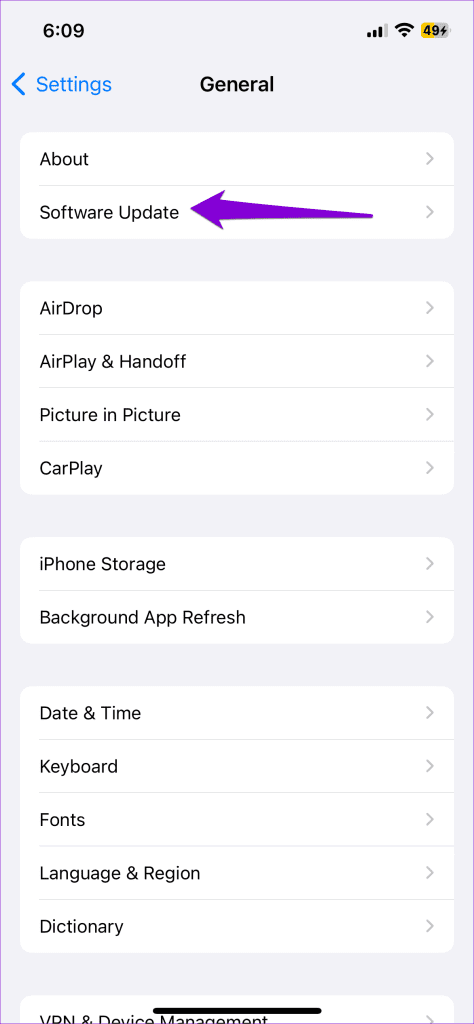
Βήμα 3: Ανοίξτε την εφαρμογή Μηνύματα και ελέγξτε αν το πρόβλημα παραμένει.
6. Επαναφέρετε τις ρυθμίσεις δικτύου
Μπορείτε να δοκιμάσετε να επαναφέρετε τις ρυθμίσεις δικτύου του iPhone σας εάν μπορείτε να επεξεργαστείτε το μήνυμά σας αλλά να μην το στείλετε ξανά. Λάβετε υπόψη ότι αυτό θα επαναφέρει όλες τις προτιμήσεις ασύρματου δικτύου σας, όπως Mobile Data, Wi-Fi και Bluetooth.
Βήμα 1: Ανοίξτε την εφαρμογή Ρυθμίσεις και πατήστε Γενικά.

Βήμα 2: Κάντε κύλιση προς τα κάτω και πατήστε Μεταφορά ή Επαναφορά iPhone.

Βήμα 3: Πατήστε Επαναφορά και επιλέξτε Επαναφορά ρυθμίσεων δικτύου.

Βήμα 4: Πατήστε ξανά στο Reset Network Settings για επιβεβαίωση.

Βήμα 5: Ρυθμίστε το ασύρματο δίκτυό σας μόλις τελειώσετε. Στη συνέχεια, ανοίξτε την εφαρμογή Μηνύματα και προσπαθήστε να χρησιμοποιήσετε τις δυνατότητες μη αποστολής και επεξεργασίας.
7. Ελέγξτε την κατάσταση διακομιστή Apple
Εάν καμία από τις λύσεις δεν σας έχει βοηθήσει μέχρι στιγμής, η υπηρεσία iMessage ενδέχεται να αντιμετωπίζει ορισμένα προβλήματα. Μπορείς να ελέγξεις Κατάσταση συστήματος της Apple ιστοσελίδα για να δείτε εάν το iMessage πραγματοποιεί κάποιες εργασίες συντήρησης στο παρασκήνιο. Εάν όντως υπάρχει κάποιο πρόβλημα, θα αναφέρεται σε αυτήν τη σελίδα υποστήριξης.

Δωμάτιο για Διόρθωση τυπογραφικών σφαλμάτων
Αυτοί είναι οι συνήθεις λόγοι για τους οποίους δεν μπορείτε να αναιρέσετε την αποστολή ή να επεξεργαστείτε μηνύματα στο iMessage. Λάβετε υπόψη ότι η υπηρεσία ανταλλαγής μηνυμάτων κειμένου σάς επιτρέπει να στέλνετε μηνύματα από τον αριθμό τηλεφώνου σας ή το email του iCloud. Τούτου λεχθέντος, εάν τα iMessages σας αποστέλλονται μόνο από το email σας αντί από το δικό σας τηλεφωνικό νούμερο ανατρέξτε στην ανάρτησή μας για λύση.
Διαβάστε επίσης :iMessages “Πατήστε για λήψη Δεν λειτουργεί; 7 Διορθώθηκε για δοκιμή



